Eine Bootdiskette für Windows erstellen
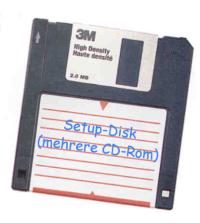
Eine Bootdiskette braucht man immer dann, wenn man sie nicht hat :-).
Eine beliebte Situation ist z.B. wenn das Betriebssystem so
sauber abgeschmiert ist, daß sich das Teil nicht mehr von der Festplatte booten läßt. Eine andere hervorragende Anwendung für
eine Bootdiskette ist auch die Neuinstallatioin von Betriebssystemen aller Art.
Die wenigsten Probleme das Betriebssystem neu aufzuspielen macht
es, wenn Installationsdisketten zur Verfügung stehen (z.B. Dos, Win 3.x). Da jedoch heutzutage selbst kleinste Programme auf CD-Rom
vertrieben werden, gibt es kaum noch Installationsdisketten.
Viele Programme / Betriebssysteme kommen direkt mit einer bootfähigen CD
daher (z.B. SuSE-Linux). Das hat den Vorteil, daß ich keine Disketten oder sowas brauche. Voraussetzung ist dafür aber, daß der
Rechner über ein BIOS verfügt, welches in der Lage ist, vom CD-Laufwerk zu booten.
Das booten von CD gelingt außerdem nur mit ATAPI
(IDE) oder einigen SCSI-Laufwerken. Wer z.B. noch das CD-Laufwerk der ersten Stunden (Mitsumi Single-Speed) besitzt, kann das booten von CD direkt von
der Checkliste streichen.
So, und zum eigentlichen. Sollten alle oben beschriebenen Möglichkeiten der Installation fehlschlagen, brauchen
wir eine Bootdiskette.
Diese Diskette soll folgendes für uns tun:
- den Rechner starten :-)
- die deutsche Tastaturbelegung (QWERTZ) laden
- den Treiber für das CD-Laufwerk laden
So ganz nebenbei empfehle ich noch zusätzlich das Bereitstellen eines Editors, eines Festplatten-Tools (zum Partitionieren; z.B. FDISK),
und einiger Grundlegender Befehle wie 'format' oder 'xcopy'.
So, dann legen wir mal los ........
Schritt 1 - Diskette formatieren
Zuerst formatierst Du eine 3,5''-Diskette und machst sie bootfähig, dazu hast du 2 Möglichkeiten:
-
unter Windows
- auf Arbeitsplatz doppelklicken
- Diskette einlegen
- im Arbeitsplatz mit rechter (!) Maustaste auf das Diskettenlaufwerk klicken
- formatieren wählen
- 'Vollständig' und 'Systemdateien übertragen' wählen
-
unter Dos / Dos-Box
- Diskette einlegen
- an der Eingabeaufforderung eintippen: format a: /s (WICHTIG !: nicht das '/s' vergessen, denn dadurch kann die Diskette erst starten !)
Schritt 2 - Dateien zusammenstellen
Jetzt suchst Du in Deinem Diskettenhaufen nach der Treiber-Diskette für dein CD-Laufwerk.
wenn Du sie gefunden hast kopiere folgende
Dateien auf die eben formatierte Diskette:
- den CD-ROM-Treiber von der Treiberdiskette (der heißt irgendwas mit 'cd' und als Endung '.sys' (z.B. Gscdrom.sys), ACHTUNG ! Häufig sind Treiber für mehrere Betriebssysteme auf der Diskette vorhanden, schau genau hin, ob der Treiber für das System der Bootdiskette geeignet ist (wir installieren hier DOS 6.x bzw. DOS 7 (auch W95 genannt ;-)).
- aus dem Verzeichnis 'c:\windows\command\' bzw. 'c:\dos\' :
- chkdsk.exe
- fdisk.exe
- edit.com
- format.com
- keyb.com
- mode.com
- mscdex.exe
- scandisk.exe
- scandisk.ini
- xcopy.exe
- xcopy32.exe
- himem.sys
- ansi.sys
- country.sys
- display.sys
- ega.cpi
- keyboard.sys
- keybrd2.sys
Diese Dateiliste gilt für W95/98. Bei Win 3.x oder DOS kann es sein, daß einige Dateien nicht im 'DOS'-Verzeichnis vorhanden sind (z.B. scandisk), das ist aber nicht weiter schlimm (unter DOS gibt es nämlich nur den Vorgänger 'chkdsk'). Allerdings solltest Du unter DOS noch 'qbasic.exe' auf die Diskette kopieren, weil nämlich sonst der Editor nicht funktioniert !
Schritt 3 - Startdateien schreiben
... oder hier runterladen und anpassen ...
So, jetzt haben wir alle Dateien beisammen, die wir brauchen. Jetzt werden wir die Startdateien schreiben, die dem Rechner letztendlich Leben einhauchen.
Starte nun einen beliebigen Editor (zur Not geht auch Word ;-) )und tippe folgendes ein:
Du kannst die Zeilen natürlich auch markieren, kopieren und in den Editor einfügen.
XXX.sys steht für den Namen deines CD-ROM-Treibers
Die soeben erstellte Datei speicherst Du unter 'a:\autoexec.bat'
Starte wieder den Editor (oder wähle 'Datei'-'Neu') und gib' folgendes ein:
Das XXX steht wieder für den Namen des CD-ROM-Treibers
Speichere diese Datei jetzt unter 'a:\config.sys'
Schritt 4 - Test
Zeit für einen Test ... zum Testen ändere aber vorher folgende Zeilen in Deiner eben erstellten 'autoexec.bat' wie folgt ab:
REM rename c:\autoexec.bat autoexec.set REM rename c:\config.sys config.set REM copy a:\autoexec.bat c:\ REM copy a:\config.sys c:\
Das vorangestellte REM verhindert, daß die Startdateien der Festplatte geändert werden. (das wollen wir nämlich noch nicht)
- Leg' jetzt eine beliebige CD-Rom ein und starte den Rechner neu (vergiß' nicht Deine Boot-Diskette im Laufwerk zu lassen)
Beobachte beim booten den Bildschirm sehr genau und achte auf Fehlermeldungen wie z.B. Datei xxx nicht gefunden. - nachdem alles gestartet wurde sollte 'E:\>' auf deinem Bildschirm stehen. Gib' zur Kontrolle noch mal 'dir' ein. Wenn jetzt der Inhalt der CD auf Deinem Bildschirm erscheint funktioniert alles.
- Sollte es während des Bootens zu Fehlermeldungen gekommen sein, die sich auf fehlende Dateien beziehen, überprüfe noch mal Deine Startdateien auf der Diskette auf Tippfehler oder falsche Pfadangaben.
Schritt 5 - Finale
Nimm nun wieder die 'REM' aus deiner autoexec.bat indem Du eintippst: a:\edit autoexec.batentferne die 'REM' und drücke dann die Taste [ALT] und dann [B] und [J]
Jetzt hast Du eine Prima Bootdiskette, die folgendes für Dich erledigt:
- installieren der deutschen Tastaturbelegung
- installieren des CD-ROM-Treibers
- kopieren des CD-ROM-Treibers auf die Festplatte
- kopieren der Autoexec.bat und der Config.sys auf die Festplatte
Die kopierten Dateien werden nur für die Setup-Routine von Windows benötigt. Anschließend übergeht Windows diese Dateien ohnehin
Schritt 6 - für Hardliner
Für die 'Hardliner' unter euch, die mehr als einen Rechner besitzen und auch noch unterschiedliche CD-Laufwerke einsetzen, sei eine
Bootdiskette mit Menü empfohlen.
In diesem Menü kann dann ausgewählt werden welcher CD-Treiber geladen werden soll. Der Vorteil
ist, daß ich nur eine Diskette für alle Rechner brauche.
Zu beachten ist dabei noch, daß für jedes CD-Rom-Laufwerk jeweils eine autoexec.bat und eine config.sys in das jeweilige CD-Rom-Verzeichnis zu kopieren ist. Das ist notwendig, da nicht jedes CD-Rom-Laufwerk mit einem Wald-und-Wiesen-Treiber zurechtkommt.
Also ist in jedem CD-Rom-Verzeichnis die autoexec.bat und die config.sys nach dem Beispiel von Schritt 3 zu erstellen.
Um ein Startmenü zu realisieren, empfehle ich zunächst eine sinnvolle Dateistruktur auf der Diskette zu erstellen:
a:\ | |- cd-rom <----------- Verzeichnisse für die CD-Rom-Treiber | | (die Namen sind zwar frei wählbar, aber sollten die | |- mitsumi CD-Laufwerke eindeutig bezeichnen. | |- lg Und achte auf das '8.3'-Format bei Dateien und | |- liteon Verzeichnissen, wir arbeiten hier unter DOS | |- btc und nicht unter MacOS, Linux oder Win95) | |- data <----------- Verzeichnis für die Dateien
Die Treiber kopierst Du in das enstprechende Verzeichnis unter 'cd-rom'. Die ganzen Dateien von Schritt 2 kommen in 'data'.
Das Startmenü wird durch das Zusammenspiel von 'config.sys' und 'autoexec.bat' realisiert. Das heißt Du mußt die beiden
Dateien abändern.
Hier ist ein Beispiel anhand der eben erzeugten Verzeichnisstruktur: